Funktioniert mit BricsCAD (Windows) Platinum
Erzeugt eine Kugel als 3D-X-Solid.
Zugriff auf den Befehl über
Befehlszeile: xkugel
Menü: Modell | X-Solids (Verlaufs basierend) | Kugel
Werkzeugkasten: X-Solids | ![]()
: xkugel
Ein Dialog wird angezeigt:
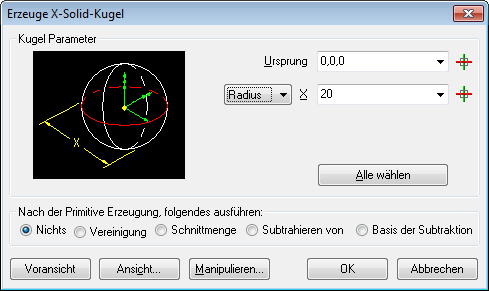
Befehls Optionen
|
Option |
Beschreibung |
|
Definiert die x,y,z Koordinaten des Einfügepunktes:
|
|
|
Definiert den Radius oder den Durchmesser der Kugel. Wählen Sie die Einstellung im Drop-Down Menü.
|
|
|
Der Dialog Erstelle X-Solid Kugeln wird vorübergehend geschlossen. Aufforderung in der Befehlszeile:
|
|
|
Zeigt eine Vorschau der Kugel in der Zeichnung mit gestrichelten Linien an. |
|
|
Der Dialog Erstelle X-Solid Kugeln wird vorübergehend geschlossen. Der Dialog Ansichts-Optionen wird angezeigt:
|
|
|
Der Dialog Erstellen X-Solid Kugeln wird geschlossen. Der Dialog Manipulieren zum Verschieben, Drehen oder Ausrichten der X-Solid Kugel wird angezeigt.
Schieben: Sie werden in der Befehlszeile aufgefordert, den Verschiebe-Vektor durch die Eingabe von zwei Punkten anzugeben. Schieben nach: Sie werden in der Befehlszeile aufgefordert, den neuen Ursprungs-Punkt der X-Solid Kugel einzugeben. Rotieren: Geben Sie einen Winkel in das Feld Winkel ein oder wählen Sie einen Winkel in der Liste, klicken Sie auf eine Achs-Taste, um die X-Solid Kugel zu drehen. Ausrichten: Richtet die X-, Y- oder Z-Achse der X-Solid Kugel aus. Sie werden in der Befehlszeile zur Eingabe von zwei Punkten aufgefordert. Die X-Solid Kugel wird über ihren Ursprung gedreht. Fertig: Erstellt die X-Solid Kugel. OK: Öffnet den Dialog Erstelle X-Solid Kugeln erneut. Abbrechen: Bricht den Befehl XKugel ab. |
|
|
Erstellt die X-Solid Kugel. |
|
|
Bricht den Befehl XKugel ab. |
|
|
Startet den Befehl XVereinig, XSchnittmenge oder XDifferenz, um diesen direkt nach der Erstellung der X-Solid Kugel auszuführen. Sie werden in der Befehlszeile aufgefordert, einen oder mehrere Solids auszuwählen. |
Bearbeitung mit Griffen
X-Kugeln können direkt über die Griffe bearbeitet werden:
Wählen Sie eine Kugel aus. Beachten Sie, dass es mehrere Griffe gibt.
Ziehen Sie einen Griff, um die Kugel zu verschieben. (Alle sechs Griffe haben die gleiche Funktion: verschieben.)
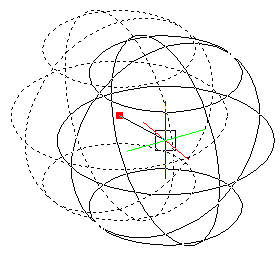
Verfahren
Ähnliche Befehle
Kugel - erzeugt eine 3D-Kugel als Polygonnetz-Oberfläche (Classic), als 3D-Solid (Pro und Platinum).
XQuader - erzeugt einen 3D-Quader als X-Solid.
XKegel - erstellt einen Kegel als 3D-X-Solid.
XZylinder - erstellt einen Zylinder als 3D-X-Solid.
XExtrusion - extrudiert 2D-Elemente zu 3D-X-Solids.
XRotation - rotiert geschlossene 2D-Elemente, um sie in 3D-X-Solids zu verwandeln.
XSweep - extrudiert 2D-Objekte entlang eines Pfads zu X-Solids.
XTorus - erstellt einen Torus als 3D-X-Solid.
XKeil - erstellt einen Keil als 3D-X-Solid.
| Copyright © Menhirs NV - Alle Rechte vorbehalten. |